부모 요소엔 Flexbox 속성을 잘 적용하지만 자식 요소에 적용할 수 있는 Flexbox 속성은 익숙치 않아서 정리해보았다.
💬 자식 요소에 적용해야 하는 Flexbox 속성
부모 요소에 적용해야 하는 속성들이 자식 요소들의 정렬과 관련이 있었다면, 자식 요소에게 적용해야 하는 속성인
flex는 요소가 차지하는 공간과 관련이 있다.
flex 속성의 값
: flex 속성에는 세 가지 값을 지정해줄 수 있다.
1 | flex: <grow(팽창 지수) > <shrink(수축 지수) > <basis(기본 크기) >; |
grow(팽창 지수) 👉🏻 요소의 크기가 늘어나야 할 때 얼마나 늘어날 것인지
shrink(수축 지수) 👉🏻 요소의 크기가 줄어들어야 할 때 얼마나 줄어들 것인지
basis(기본 크기) 👉🏻 늘어나고 줄어드는 것과 상관없이 요소의 기본 크기는 얼마인지
🙋🏻♀️ 자식 요소에 flex 속성을 따로 설정해주지 않으면?
: 기본값이 적용되며, 왼쪽에서부터 오른쪽으로 콘텐츠의 크기만큼 배치된다.
1 | flex: 0 1 auto; //flex: grow shrink basis |
꼭 flex 속성 안에 세 가지 값을 한 번에 설정해줄 필요 없이, 다음과 같이 각 값을 따로 지정해줄 수 있다.
1 | flex-grow: 0; |
💬 grow : 자식 박스는 얼마나 늘어날 수 있을까?
grow(팽창 지수) 는 요소의 크기가 늘어나야 할 때 얼마나 늘어날 것인지를 의미한다고 했다.
어떤 의미인지 알아보기 위해서 챕터 2-1에서 사용했던 HTML에서 자식 <div> 요소들에 id를 추가해서 grow값을 변경하며 변화를 확인해보자.
1 | <main> |
flex 속성을 설정하기 전의 모습

👉🏻 grow의 기본 값인 0은 빈 공간이 있어도 늘어나지 않음을 의미한다.
따라서 빈 공간이 있음에도 박스들이 늘어나지 않는다.
🙋🏻♂️ box1만 flex-grow : 1로 설정하면?

🙋🏻♀️ box2도 flex-grow : 1로 설정하면?

🙋🏻♀️ box3도 flex-grow : 1로 설정하면?

grow(팽창 지수)는 정렬축 방향으로 빈 공간이 있을 때,
각 자식 요소들이 얼마나 늘어나서 남는 공간을 차지할 것인지 비율을 정하는 것
💬 shrink : 자식 박스는 얼마나 줄어들 수 있을까?
shrink(수축 지수)는 grow와 반대로, 설정한 비율만큼 박스 크기가 작아진다.
비율이 클수록 더 많이 줄어드는 것.
💡
flex-grow속성과flex-shrink속성을 함께 사용하는 일은 추천하지 않는다.
비율로 레이아웃을 지정할 경우 flex-grow 속성 또는 flex: <grow> 1 auto와 같이 grow 속성에 변화를 주는 방식을 권장한다.flex-shrink 속성은 width 나 이후 설명할 flex-basis 속성에 따른 비율이므로 실제 크기를 예측하기가 어렵기 때문이다. flex-grow 속성으로 비율을 변경하는 경우, flex-shrink 속성은 기본값인 1로 두어도 무방하다.
💬 basis : 이 박스의 기본 크기는 얼마일까?
basis(기본 크기)는 자식 박스가 flex-grow나 flex-shrink 에 의해 늘어나거나 줄어들기 전에 가지는 기본 크기이다.
flex-grow가 0일 때, basis 크기를 지정하면 그 크기는 유지된다.
🙋🏻♀️ grow 는 0 : 1 : 1 로 설정하고, box1에 flex-basis : 50px 로 설정하면?
: box1의 크기가 늘어나거나 줄어들지 않고 50픽셀을 유지한다.
💬 세 개의 박스 모두 flex-grow : 1 일 때, 위 예시는 flex-basis : auto, 아래 예시는 flex-basis : 0 으로 설정하였다. 두 예시 중 실제로 1 : 1 : 1 의 너비를 갖는 것은 어느 예시인가?
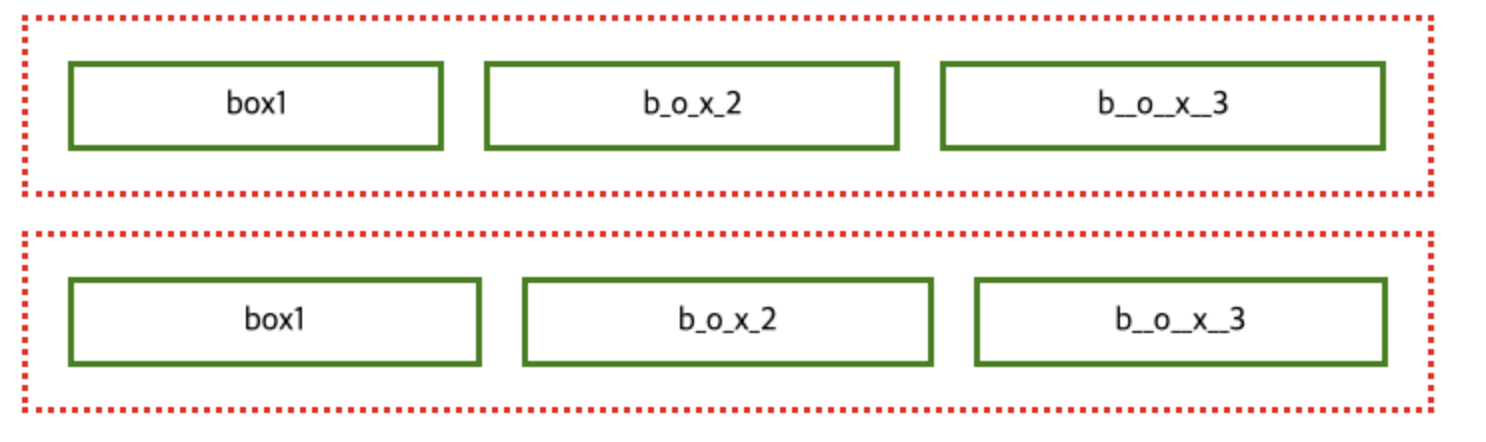
👉🏻 flex-basis:0으로 설정한 예시가 실제로 1 : 1 : 1의 너비를 갖는다.
🙋🏻 왜 이런 차이가 발생할까?
: flex-basis를 auto로 지정된 경우 컨텐츠 사이즈에 맞춰서 나타나기 때문이다.
flex-grow 속성의 값이 0인 경우에만 flex-basis 속성의 값이 유지된다.
: diplay 속성에 flex 가 적용된 컨테이너 내부에 존재하는 자식 박스는 경우에 따라, basis 로 설정된 크기가 항상 유지되는 것은 아니다. flex-grow 속성의 값이 양수일 경우, 늘어나면서 flex-basis 속성에 적용한 값보다 커질 수도 있다.
width와flex-basis를 동시에 적용하는 경우,flex-basis가 우선된다.- 콘텐츠가 많아 자식 박스가 넘치는 경우,
width가 정확한 크기를 보장하지 않는다. - (
flex-basis를 사용하지 않는다면) 콘텐츠가 많아 자식 박스가 넘치는 경우를 대비해,width대신max-width를 쓸 수 있다.
💬 Flexbox를 이용해 레이아웃 만들어보기
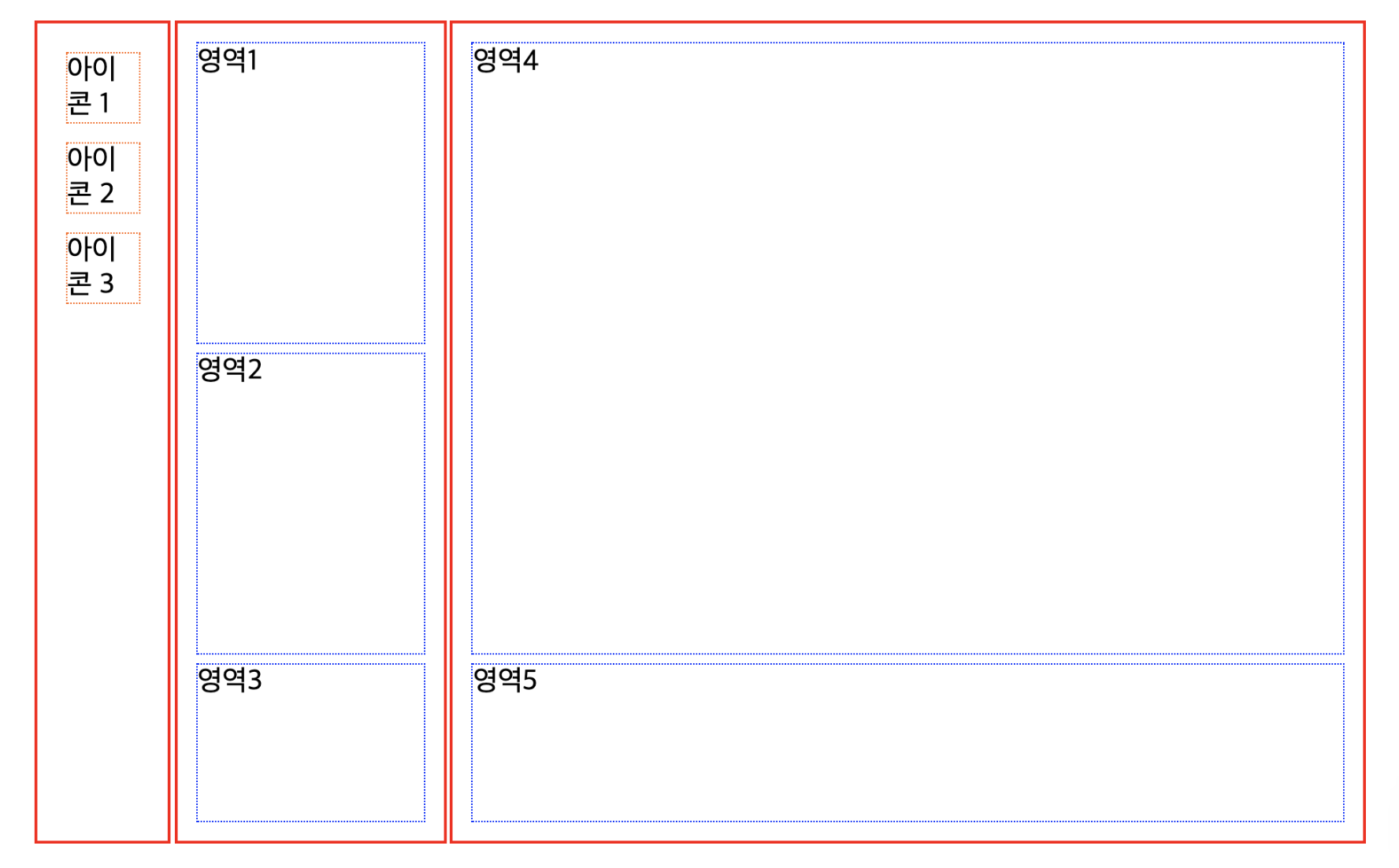
index.html
1
2
3
4
5
6
7
8
9
10
11
12
13
14
15
16
17
18
19
20
21
22
23
24
25
26
27
28
<html lang="ko-KR">
<head>
<meta charset="UTF-8" />
<meta http-equiv="X-UA-Compatible" content="IE=edge" />
<meta name="viewport" content="width=device-width, initial-scale=1.0" />
<title>Document</title>
<link rel="stylesheet" href="index.css" />
</head>
<body>
<main>
<section class="column1">
<div class="icon">아이콘1</div>
<div class="icon">아이콘2</div>
<div class="icon">아이콘3</div>
</section>
<section class="column2">
<div class="area">영역1</div>
<div class="area">영역2</div>
<div class="area">영역3</div>
</section>
<section class="column3">
<div class="area">영역4</div>
<div class="area">영역5</div>
</section>
</main>
</body>
</html>index.css
1
2
3
4
5
6
7
8
9
10
11
12
13
14
15
16
17
18
19
20
21
22
23
24
25
26
27
28
29
30
31
32
33
34
35
36
37
38
39
40
41
42
43
44
45
46
47
48
49
50
51
52
53
54
55
56:root {
font-size: 30px;
}
* {
box-sizing: border-box;
}
body {
width: 100vw;
height: 100vh;
}
main {
width: 100%;
height: 100%;
display: flex;
gap: 5px;
}
section {
border: 1px solid red;
display: flex;
flex-direction: column;
align-items: center;
padding: 0.5rem;
}
.column1 {
flex-grow: 1;
}
.column2,
.column3 {
align-items: stretch;
gap: 10px;
}
.column2 {
flex-grow: 4;
}
.column3 {
flex: 12;
}
.icon {
border: 1px dotted red;
width: 2rem;
margin-bottom: 10px;
}
.area {
flex-grow: 1;
border: 1px dotted blue;
width: 100%;
}
